Якщо у вас є багато корисних додатків іпрограм, якими ви часто користуєтесь, доступ до них усіх є досить важким завданням. Якщо розмістити їх усіх як ярлик на робочому столі, це може зробити ваш робочий стіл схоже. Є сотні інструментів, які дозволяють швидко запускати програми. Нещодавно я натрапив на такий інструмент під назвою LaunchBar Commander. Спочатку я подумав, що це просто ще один інструмент, але на диво це виявилося більше, ніж я очікував.
Це дуже налаштований запуск програми, я поясню кілька основних його функцій, які більшість людей вважають корисними.
Після запуску програми вона відобразить панель запуску за замовчуванням у верхній частині.

В основному мені не подобається ця смужка на верхній частині,Мені зручніше, якщо він висить на правій частині робочого столу. Перемістити його трохи непросто, але легко, просто клацніть правою кнопкою миші панель та виберіть Переключити стикування. Тепер перетягніть його в праву частину робочого столу або в будь-яке місце, де ви відчуваєте себе комфортніше.

Щоб додати програму в цю панель запуску, просто перетягніть їїі киньте додаток. Якщо ви не хочете, щоб він висів на робочому столі, ви можете клацнути правою кнопкою миші та вибрати Мінімізувати до системної панелі. Це приведе його до системного треї з повнофункціональними функціями, як раніше.
Для доступу до програм натисніть на піктограму в системному треї, і вона покаже повний список програм.
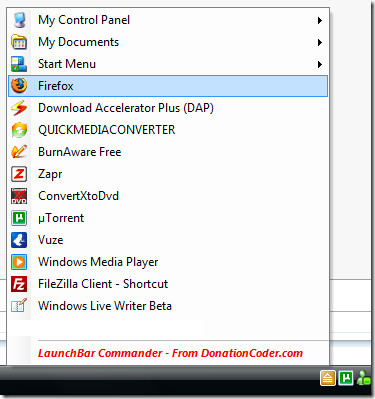
Щоб додати нову програму або новий док, клацніть правою кнопкою мишіпіктограму на панелі системних панелей та виберіть Налаштування. Пограйте з ним кілька хвилин, і ви зможете самостійно розібратися у прикольних функціях. Насолоджуйтесь!













Коментарі